WordPress Toolkit ist eine Verwaltungsschnittstelle, mit der Sie WordPress in Plesk einfach installieren, konfigurieren und verwalten können. In diesem Artikel zeigen wir Ihnen, wie Sie in Plesk Daten von einer WordPress-Website auf eine andere kopieren. Greifen Sie zunächst über Ihr HostPapa-Dashboard auf Ihr Plesk Control Panel zu.
Bitte beachten Sie, dass das WordPress Toolkit die WordPress-Version 4.9 und höher installieren, konfigurieren und verwalten kann und die Erweiterung mit den Editionen Web Pro und Web Host Plesk kostenlos ist. Es ist für die Web Admin-Edition kostenpflichtig verfügbar.
So kopieren Sie Daten von einer WordPress-Website auf eine andere
Sie können den Inhalt Ihrer WordPress-Website (einschließlich Dateien und Datenbank) auf eine andere WordPress-Website kopieren.
Möglicherweise möchten Sie Daten aus einem der folgenden Gründe kopieren:
- Sie möchten Änderungen, die Sie an der Staging-Version Ihrer Website vorgenommen haben, in die Produktionsversion kopieren.
- Sie möchten die Daten von der Produktionswebsite auf die Staging-Website kopieren, um zu sehen, wie Änderungen an den Produktionsdaten funktionieren.
- Sie haben einige Änderungen an der Staging-Website vorgenommen, die dazu geführt haben, dass der Datenbank neue Tabellen hinzugefügt wurden, und Sie möchten die Änderungen auf die Produktions-Website übertragen.
- Sie haben die Staging-Website auf eine neu veröffentlichte Version aktualisiert und Probleme nach dem Upgrade behoben und möchten diese Änderungen auf die Produktions-Website übertragen.
- Sie können wählen, ob Sie WordPress-Dateien, die Datenbank oder sowohl die Dateien als auch die Datenbank kopieren möchten.
Beachten Sie beim Kopieren Folgendes:
- Die ausgewählten Daten werden von der Quell-Website auf die Ziel-Website kopiert, und alle Dateien und/oder Datenbanktabellen, die sowohl auf der Quelle als auch auf dem Ziel vorhanden sind, aber nicht vorhanden sind Identische Dateien werden von der Quelle zum Ziel kopiert. Dateien und Datenbanktabellen, die nur auf dem Ziel vorhanden sind, sind nicht betroffen, es sei denn, Sie wählen die Option Fehlende Dateien entfernen beim Kopieren.
- Die Ziel-Website wechselt während des Kopierens in den Wartungsmodus und ist vorübergehend nicht verfügbar.
- Wenn die WordPress-Version auf der Ziel-Website älter ist als auf der Quell-Website, aktualisiert WordPress Toolkit zuerst WordPress auf der Ziel-Website, um mit der auf der installierten Version übereinzustimmen Quell-Website und führen Sie dann den Kopiervorgang aus.
- Wenn die WordPress-Version auf der Quellwebsite älter ist als auf der Quellwebsite, wird das Kopieren abgebrochen. Sie müssen WordPress auf der Quellwebsite auf die aktualisieren Version, die auf dem Ziel installiert ist, oder eine neuere Version, um Daten zu kopieren.
- Wenn das Datenbankpräfix auf der Quelle und dem Ziel unterschiedlich sind, ändert WordPress Toolkit das Datenbankpräfix auf der Zielwebsite, damit es während des Kopierens mit dem auf der Quelle übereinstimmt.
- Das Kopieren von Daten zwischen einer Standardinstallation und einer Multisite-Installation wird nicht unterstützt, und wir empfehlen, stattdessen Klonen zu verwenden.
Hinweis :Beim Kopieren werden Dateien und Datenbanktabellen von der Quelle kopiert und überschreiben die auf dem Ziel vorhandenen. Änderungen an den Dateien und Datenbanktabellen auf dem Ziel vor dem Kopieren werden verworfen und gehen ohne Warnung verloren.
Wenn Sie Caching-Plugins auf einer WordPress-Website installiert haben, die Sie kopieren möchten, löschen Sie vor dem Kopieren den Cache auf der Quell-Website. Andernfalls funktioniert die Ziel-Website möglicherweise nicht richtig.
Führen Sie die folgenden Schritte aus, um Daten von einer Website auf eine andere zu kopieren:
1. Gehen Sie zu WordPress .
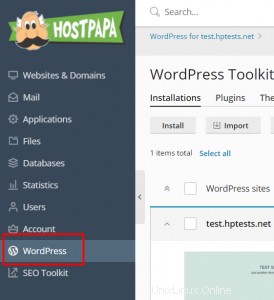
2. Klicken Sie auf Daten kopieren auf der Karte der WordPress-Installation mit den zu kopierenden Daten.
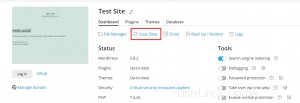
3. Unter Zu kopierende Daten , wählen Sie die Daten aus, die Sie auf die Ziel-WordPress-Website kopieren möchten:
- Nur Dateien :kopiert nur die Website-Dateien, einschließlich WordPress-Kerndateien und Dateien, die sich auf Themen und Plugins beziehen. Hinweis :Standardmäßig werden die Dateien htaccess, web.config und wp-config.php nicht kopiert, da ihre Änderung den WordPress-Betrieb stören kann. Der Plesk-Administrator kann die wp-config.php kopieren Ihnen zur Verfügung stehende Option. In diesem Fall werden die Informationen zur Datenbank nicht kopiert, wodurch verhindert wird, dass die WordPress-Zielinstallation beschädigt wird. Benutzerdefinierte Einstellungen in der wp-config.php-Datei auf dem Ziel werden mit denen aus der Quelle überschrieben.
- Nur Datenbank :kopiert nur die Datenbank – Sie können wählen, ob Sie alle, neue oder ausgewählte Datenbanktabellen importieren möchten.
- Dateien und Datenbank :kopiert sowohl die Website-Dateien als auch die Datenbank – Sie können wählen, ob Sie alle, neue oder ausgewählte Datenbanktabellen importieren möchten.
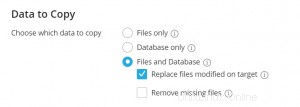
4. Wenn Sie Nur Dateien auswählen oder Dateien und Datenbank , werden zwei weitere Optionen verfügbar:
- Auf dem Ziel geänderte Dateien ersetzen :Wenn eine Datei mit demselben Namen sowohl auf der Quelle als auch auf dem Ziel vorhanden ist, wird standardmäßig die Datei von der Quelle kopiert und ersetzt die Datei auf dem Ziel, selbst wenn die Quelldatei älter ist. Deaktivieren Sie das Kontrollkästchen, um zu verhindern, dass Dateien auf dem Ziel mit älteren Dateien aus der Quelle überschrieben werden.
- Fehlende Dateien entfernen :Wenn eine Datei auf dem Ziel existiert, aber nicht auf der Quelle, bleibt die Datei standardmäßig unberührt. Aktivieren Sie dieses Kontrollkästchen, wenn Sie Dateien auf dem Ziel entfernen möchten, die in der Quelle fehlen.
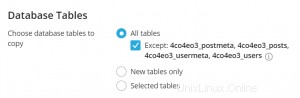
Wenn Sie nur Datenbank oder Dateien und Datenbank ausgewählt haben, wählen Sie die Datenbanktabellen aus, die Sie kopieren möchten:
- Alle Tabellen (Standard):Wenn Sie alle Änderungen außer Seiten, Beiträgen und Benutzern kopieren möchten, behalten Sie Außer:_postmeta, _posts, _usermeta, _users bei ausgewählt
- Nur neue Tabellen
- Ausgewählte Tabellen:Klicken Sie auf Zu kopierende Tabellen auswählen , wählen Sie die Tabellen aus, die Sie kopieren möchten, und klicken Sie dann auf Auswählen
WordPress Toolkit schlägt vor, dass Sie einen Wiederherstellungspunkt erstellen, bevor Sie Daten kopieren. Sie können es verwenden, um die Änderungen, die Sie beim Kopieren vorgenommen haben, rückgängig zu machen. Wenn Sie keinen Wiederherstellungspunkt erstellen möchten, deaktivieren Sie das Kontrollkästchen Wiederherstellungspunkt erstellen Kontrollkästchen. Hinweis :Jede WordPress-Installation kann nur eine haben. Das Erstellen eines Wiederherstellungspunkts überschreibt den vorhandenen Wiederherstellungspunkt, falls vorhanden.
Wenn Sie mit der ausgewählten Option zufrieden sind, klicken Sie auf Start um mit dem Kopieren von Daten zu beginnen.